windows10免费桌面美化(软网推荐打造Windows10视频桌面)
Windows 10桌面一般为静态图片或图片幻灯片,无法直接将视频设置为桌面背景。借助于两款软件,可将视频设置为桌面背景。

我们可以使用DeskScapes 8软件生成视频桌面。首先准备视频文件。通过软件窗口左上角的菜单,选择“Folders→Add/Remove Folders”(图1)。然后在“Folders”选项卡下点击“Add”按钮,添加视频文件夹,同时确认是否包含子文件夹。添加视频文件后,在“Folders”选项卡列表中选中视频文件夹,单击“确认”。
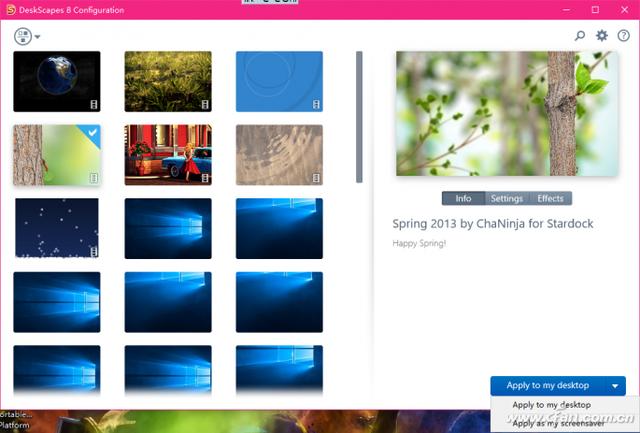
在媒体窗口中选中要作为桌面的视频文件,然后点击窗口右下角的“Apply to my Desktop”,即可将视频应用到桌面(图2)。如果选择“Apply as my screensaver”,则将视频应用为屏幕保护。
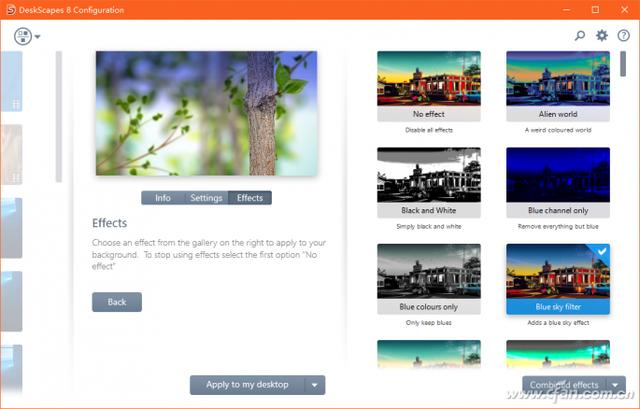
我们还可以通过自定义,对视频效果进行个性化调整。点击设置窗口工具条上的“Effects”按钮,通过右侧窗格选择合适的特效,点击“Apply to my desktop”即可(图3)。

此外,还可以建立组合式特效。点击右下角“Combined effects”按钮式下拉菜单并选择“Create a combined effect”,在窗口中给出特效的名字,然后通过下拉菜单最多可以定义四种特效的组合,点击“OK”按钮使组合生效(图4)。
小提示: DeskScapes 8有30天试用版,也可以购买永久授权。
如果觉得DeskScapes 8使用有限制,且注册比较麻烦,那么还可以使用另一款中文免费桌面视频工具“火萤视频桌面”。
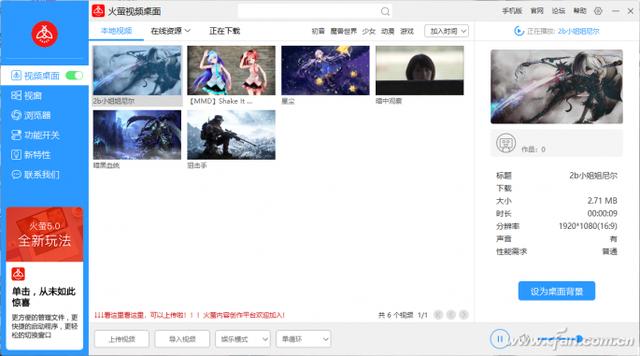
在火萤界面的左上角开启“视频桌面”开关,选择一个在线视频资源或者本地视频文件,然后点击“设为桌面背景”按钮,即可将当前视频设置为动态桌面(图5)。
小提示: 在“设置”窗口中选择“开机自动启动火莹”,可保证动态桌面每次开机都能自动生效。此外,如果有多台显示器一同使用,通过“多屏联合”选项,可实现在多个屏幕背景上联合播放一个视频。
免责声明:本文仅代表文章作者的个人观点,与本站无关。其原创性、真实性以及文中陈述文字和内容未经本站证实,对本文以及其中全部或者部分内容文字的真实性、完整性和原创性本站不作任何保证或承诺,请读者仅作参考,并自行核实相关内容。文章投诉邮箱:anhduc.ph@yahoo.com






